macbook加入校园网(步骤详解)
2023-06-22 09:46:21
•
来源:用户投稿
导读 macbook加入校园网(步骤详解)想要在校园网上畅游,首先就需要将自己的Macbook连接到校园网。下面,我们来详细介绍Macbook加入校园网的步骤。步骤一:打开网络设置首先,我们需要打开
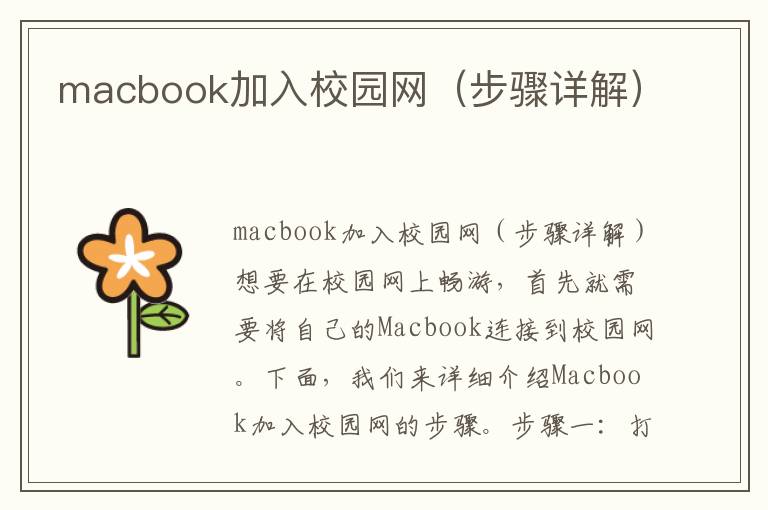
macbook加入校园网(步骤详解)
想要在校园网上畅游,首先就需要将自己的Macbook连接到校园网。下面,我们来详细介绍Macbook加入校园网的步骤。
步骤一:打开网络设置
首先,我们需要打开Macbook的网络设置。点击屏幕右上角的Wi-Fi图标,选择“打开网络偏好设置”。
步骤二:选择校园网
在网络偏好设置中,我们可以看到可用的Wi-Fi网络列表。找到校园网的名称,点击“连接”。
步骤三:输入用户名和密码
连接校园网后,会弹出一个窗口要求输入用户名和密码。输入正确的用户名和密码后,点击“确定”。
步骤四:等待连接成功
输入用户名和密码后,Macbook会自动连接到校园网。我们可以在网络偏好设置中查看连接状态,一旦显示“已连接”,就说明连接成功了。
注意事项:
1. 如果连接不上校园网,可以尝试重新输入用户名和密码,或者重启Macbook再次尝试连接。
2. 如果校园网需要输入特定的网络配置信息,可以在网络偏好设置中进行设置。
3. 如果在连接校园网时遇到问题,可以咨询校园网管理员或者网络运维人员寻求帮助。
结语
以上就是Macbook加入校园网的详细步骤。只要按照上述步骤操作,就可以轻松连接到校园网,享受高速网络带来的便利。希望本文对大家有所帮助。
免责声明:本文由用户上传,如有侵权请联系删除!
下一篇:Mac如何查看应用程序的版本号?
